在Excel中制作饼图的步骤包括:选择数据、插入饼图、调整图表格式、自定义标签和颜色。其中,选择数据是最关键的一步,因为数据的正确性和完整性直接影响图表的准确性和美观性。接下来,我们将详细介绍如何在Excel中制作一个专业的饼图。
一、选择数据
在开始制作饼图之前,首先需要准备好数据。数据应该以表格的形式组织,通常包括两个列:一列是分类项,另一列是对应的数值。
1.1 数据准备
确保数据表格的完整性和正确性。数据表格通常包括标题行和数据行。例如,如果你想展示公司各部门的销售额,可以将部门名称放在第一列,将销售额放在第二列。
1.2 选择数据范围
使用鼠标选择需要用作饼图的数据范围。确保包含所有相关分类项和数值。例如,选择A1:B5来包含部门名称和销售额。
二、插入饼图
选择好数据范围后,可以开始插入饼图。
2.1 访问图表选项
在Excel中,转到“插入”选项卡。这里你会看到各种图表选项,包括柱状图、折线图和饼图。
2.2 选择饼图类型
在“图表”组中,找到饼图图标。点击它,会出现多个饼图类型的选项,包括二维饼图、三维饼图和圆环图。根据需要选择适合的饼图类型。
三、调整图表格式
插入饼图后,可以通过调整图表格式来使其更加美观和易于理解。
3.1 调整图表大小
点击并拖动图表边框,可以调整图表的大小。根据需要调整图表,使其适应页面布局。
3.2 修改图表标题
双击图表标题,可以直接编辑标题文本。确保标题简洁明了,能够准确描述图表内容。
四、自定义标签和颜色
为了使饼图更加直观和易于理解,可以自定义标签和颜色。
4.1 添加数据标签
右键点击饼图中的任意一部分,选择“添加数据标签”。数据标签可以显示每个分类项对应的数值,帮助读者更好地理解图表内容。
4.2 自定义颜色
右键点击饼图中的任意一部分,选择“设置数据系列格式”。在出现的对话框中,可以选择填充颜色、边框颜色等。通过自定义颜色,可以使图表更加美观,并且符合公司的品牌颜色。
五、提高图表的可读性
为了确保图表的可读性,可以进行一些额外的调整。
5.1 拆分饼图
如果某个分类项占比特别大,可以将其从饼图中拆分出来,使其更加突出。右键点击该部分,选择“拆分饼图”。
5.2 添加图例
图例可以帮助读者快速了解每个分类项的含义。在“图表工具”中,选择“添加图例”,可以将图例添加到图表中。
六、保存和共享图表
完成图表制作后,可以将其保存并与他人共享。
6.1 保存图表
点击“文件”菜单,选择“保存”,可以将图表保存到本地磁盘。选择合适的文件格式,如Excel文件(.xlsx)或图片文件(.png)。
6.2 共享图表
可以通过邮件、社交媒体等方式将图表与他人共享。在“文件”菜单中选择“共享”,可以选择各种共享方式。
七、常见问题解决
在制作饼图的过程中,可能会遇到一些常见问题。以下是一些解决方案。
7.1 数据不显示
确保数据范围选择正确,数据表格中没有空白单元格。检查数据格式,确保数值列是数字格式。
7.2 图表不美观
通过调整图表格式、自定义颜色和标签,可以提高图表的美观度。使用专业的设计软件,如Adobe Illustrator,可以进一步美化图表。
八、高级技巧
为了制作更加专业的饼图,可以尝试一些高级技巧。
8.1 使用数据透视表
数据透视表可以帮助你快速汇总和分析数据。在Excel中,选择数据范围,转到“插入”选项卡,选择“数据透视表”。在数据透视表中,可以快速生成饼图。
8.2 动态饼图
通过使用公式和数据验证,可以制作动态饼图。动态饼图可以根据用户输入的数据自动更新,提高数据分析的效率。
九、总结
制作饼图是数据可视化的重要手段之一。通过选择数据、插入饼图、调整图表格式、自定义标签和颜色,可以制作出专业美观的饼图。希望本文的详细步骤和技巧能帮助你在Excel中轻松制作出高质量的饼图。
相关问答FAQs:
1. 如何使用Excel表格制作饼图?
问题: Excel表格如何制作饼图?
回答: 要使用Excel制作饼图,首先打开Excel并选择您想要创建饼图的工作表。然后,选择包含数据的单元格范围。点击“插入”选项卡,在“图表”组中选择“饼图”。选择合适的饼图样式,并对饼图进行进一步的自定义,如添加数据标签和图例。最后,点击“确定”即可生成饼图。
2. 我该如何在Excel表格中添加数据来制作饼图?
问题: 如何在Excel中添加数据来制作饼图?
回答: 要在Excel表格中添加数据来制作饼图,首先在工作表中选择一列或一行作为数据标签。然后,在相邻的列或行中输入相应的数值。确保数值总和等于100%,以便正确显示饼图的比例。最后,选中所有的数据,按照上述步骤制作饼图。
3. 如何调整Excel表格中饼图的样式和布局?
问题: 如何调整Excel表格中饼图的样式和布局?
回答: 在Excel中,可以通过以下方式来调整饼图的样式和布局:选择饼图并点击右键,选择“格式图表区域”。在弹出的格式化图表区域窗口中,可以更改饼图的颜色、边框、数据标签、图例和标题等。还可以调整饼图的大小和位置,以及添加阴影和3D效果等。通过调整这些选项,可以根据个人需求自定义饼图的样式和布局。
文章包含AI辅助创作,作者:Edit2,如若转载,请注明出处:https://docs.pingcode.com/baike/4434481